Cum se utilizează modul Anulare
Utilizatorii cu produse ESET Endpoint pentru Windows instalate pe computerele lor pot utiliza caracteristica Anulare. Modul Anulare permite utilizatorilor de la nivel de computer client să modifice setări în produsul ESET instalat chiar dacă este aplicată o politică pentru aceste setări. Modul Anulare poate fi activat pentru anumiți utilizatori AD sau poate fi protejat prin parolă. Funcția nu poate fi activată la un moment dat mai mult de patru ore.
Modul Anulare nu poate fi oprit din Consola web ESET PROTECT când este activat. Modul Anulare va fi dezactivat în mod automat atunci când expiră perioada specificată pentru anulare. De asemenea, el poate fi dezactivat pe computerul client. Utilizatorul care folosește modul Anulare trebuie să aibă și drepturi de administrator Windows. Altminteri, utilizatorul nu poate salva modificările setărilor ESET Endpoint Security. Autentificarea de grup Active Directory este acceptată. |
Pentru seta modul Anulare:
- Navigați la
 Politici > Politică nouă.
Politici > Politică nouă. - În secțiunea De bază, tastați un Nume și o Descriere pentru această politică.
- În secțiunea Setări, selectați ESET Endpoint pentru Windows.
- Faceți clic peMod Anulare și configurați reguli pentru modul Anulare.
- În secțiunea Atribuire, selectați computerul sau grupul de computere pe care va fi aplicată această politică.
- Examinați setările în secțiunea Rezumat și faceți clic pe Terminare pentru a aplica politica.
Când accesați modul anulare, ESET Endpoint Security creează un instantaneu pentru setări. Dacă este activată opțiunea Revenire asupra modificărilor locale după anulare, instantaneul de setări este anulat, iar modificările create de administratorul local sunt revocate. Când opțiunea Revenire asupra modificărilor locale după anulare este dezactivată, politicile aplicate din ESET PROTECT On-Prem sau consola la distanță sunt evaluate cu o prioritate mai mare și vor înlocui modificările. |
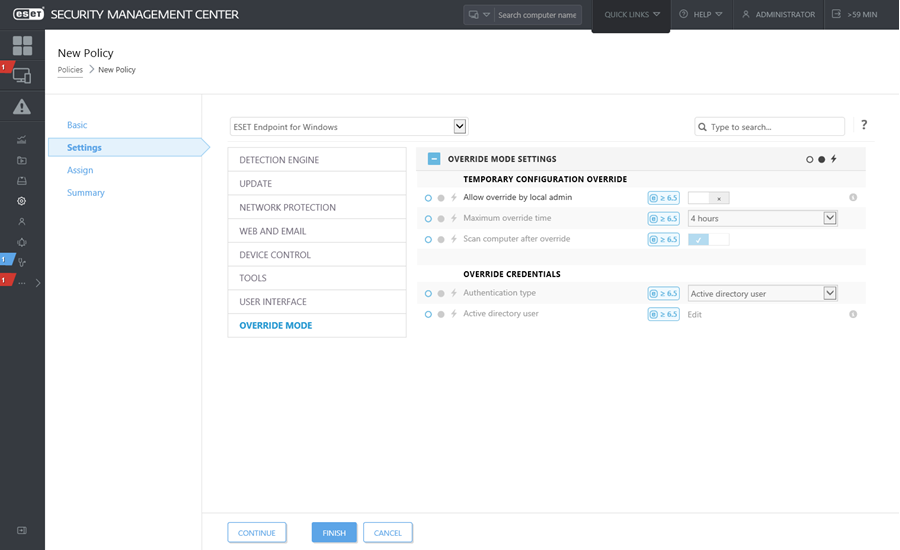
Dacă Ion are o problemă cu setările terminalului său, care blochează o anumită funcționalitate importantă sau accesul web pe computerul să, administratorul îi poate permite lui Ion să anuleze politica existentă a terminalului său și să ajusteze manual setările de pe computerul său. După aceea, aceste setări noi pot fi solicitate de ESET PROTECT On-Prem pentru ca administratorul să creeze din acestea o poziție nouă. Pentru aceasta, efectuați pașii de mai jos:
|